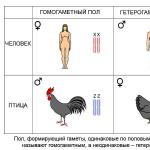Содержимое:
Предупреждение о лимите трафика в Android-устройствах появляется в тот момент, когда в течение месяца потрачен определенный объем GPRS-трафика. Предупреждение помогает остаться в рамках лимита, но может раздражать, когда не закрывается – в этом случае просто отключите это предупреждение.
Шаги
Часть 1 Отключение предупреждения
- 1 Откройте приложение «Настройки». Оно находится в списке установленных приложений; чтобы открыть этот список, щелкните по значку «Приложения» (имеет вид сетки). Значок приложения «Настройки» похож на шестеренку.
- 2 Нажмите «Контроль трафика». Эта опция находится в верхней части окна «Настройки».
- 3
Передвиньте ползунок «Предупреждать об использованном трафике» в положение «Отключить».
Название этой опции может различаться в разных версиях Android.
- Опция «Установить лимит трафика» задает предельный объем трафика, который может быть использован; при достижении этого предела передача данных по сотовой сети будет блокирована. Эта функция отличается от простого предупреждения о лимите трафика.
- Если в вашем устройстве описанной опции нет, установите такой лимит трафика, чтобы предупреждение никогда не открывалось (читайте следующий раздел).
Часть 2 Устранение неполадок
- 1
Если опция «Предупреждать об использованном трафике» не отображается, активируйте опцию «Мобильные данные».
Возможно, передача данных по сетям сотовой связи (GPRS) отключена; в этом случае указанная опция отображаться не будет.
- Активируйте опцию «Мобильные данные».
- Отключите предупреждение о лимите трафика при помощи ползунка «Предупреждать об использованном трафике».
- 2
Если предупреждение не отключается, увеличьте предельный объем трафика.
Установите такое значение, которое вы никогда не достигнете.
- Нажмите «Настройки» – «Контроль трафика».
- На графике нажмите и удерживайте нажатой оранжевую линию, которая называется «Предупреждение». Если на графике две линии, то красная будет называться «Лимит», а оранжевая – «Предупреждение».
- Удерживая линию нажатой, перетащите ее вверх.
- Отпустите линию, когда достигните значения объема трафика, которое никогда не будет израсходовано. Например, если вы расходуете 5 ГБ в месяц, установите предел на 10 ГБ, и вы никогда не увидите предупреждения. Если вы расходуете 10 ГБ в месяц, установите предел на 15 ГБ.
- 3
Отключите предупреждение о лимите трафика от оператора сотовой связи.
Некоторые операторы отправляют предупреждения о приближении к лимиту трафика. Такие предупреждения нельзя отключить в настройках устройства – сделайте это при помощи приложения от оператора сотовой связи.
- Откройте приложение оператора сотовой связи. Название приложения зависит от оператора.
- Перейдите в раздел «Уведомления». Для этого, возможно, потребуется открыть меню приложения.
- Отключите предупреждения о лимите трафика. Типы уведомлений зависят от оператора сотовой связи.
Часть 3 Экономия трафика
- 1 Старайтесь подключаться к беспроводным сетям. В этом случае GPRS-трафик расходоваться не будет. Если устройство не подключено к Wi-Fi, не слушайте потоковую музыку и не открывайте YouTube.
- 2
Чтобы скачать и передать файлы, пользуйтесь компьютером.
Если скачивать файлы на Android-устройстве, трафик будет расходоваться в значительном объеме. Скачайте нужные файлы на компьютер, а затем скопируйте их в Android-устройство при помощи USB-кабеля.
- Подключите Android-устройство к компьютеру при помощи USB-кабеля.
- В устройстве откройте панель уведомлений и нажмите «USB».
- Выберите «Передача файлов» и на компьютере Android-устройство отобразится в качестве подключенного съемного диска.
- Скопируйте скачанные на компьютер файлы в соответствующие папки Android-устройства.
- 3 Если вы пользуетесь Chrome, активируйте функцию экономии трафика. Так вы сэкономите значительный объем трафика. Если включить эту функцию, данные будут предварительно сжаты, а уже потом отправлены в устройство. Это приведет к увеличению времени загрузки, но объем передаваемых данных значительно сократится.
- 5
Настройте приложения на обновление через Wi-Fi.
При скачивании обновлений расходуется значительный объем трафика. Настройте Google Play Store так, чтобы обновления скачивались только через Wi-Fi; также отключите автоматическое обновление многих приложений.
- Откройте Google Play Store.
- В верхнем левом углу нажмите кнопку меню (☰).
- Нажмите «Настройки» – «Автоматическое обновление приложений».
- Отключите автоматическое обновление или настройте его так, чтобы оно выполнялось только через Wi-Fi.
Все пользователи сотового оператора МТС, которые используют услугу мобильный интернет, сталкивались с ограничением на скорость.
Оно вводится в тех случаях, когда пользователи превышают выделенный лимит Мб трафика на сутки.
В таких случаях многие задаются вопросом, а как обойти это ограничение и продолжить использование интернета на высокой скорости
Пользователям услуг МиниБит и Бит от компании МТС в Беларуси нет смысла говорить о том, что такое ограничение скорости доступа к мобильному интернету .
А вот другим абонентам, которые не пользуются данными услугами, следует разъяснить, что это такое. Итак, ограничение скорости интернета МТС осуществляется технически при помощи средств оператора.
По условиям услуг Бит и МиниБит у абонента есть суточная квота интернет трафика, которую он получает для использования на своем мобильном устройстве или же модеме. Так вот, когда пользователь использует весь этот трафик, а до начисления следующего количества еще не скоро, то все остальное время он может пользоваться доступом к сети интернет. Только скорость доступа к нему будет искусственно занижена.
Как снять ограничение скорости на услугах МиниБит и Бит МТС
Ну вот, возникла следующая ситуация, когда у вас закончился предоставляемый трафик, но вам нужен полноценный доступ к интернету.
В таком случае пользователь может продлить высокую скорость доступа к мобильному интернету при помощи подключения услуги «Турбокнопка» . А при подключении данного сервиса поу пользователя будет увеличена квота на доступ к сети следующим образом:
- Услуг Минибит будет увеличена на 50 Мб
- Услуга Бит будет увеличена на 100 Мб
В первом случае стоимость будет составлять 0,23 рубля, а во втором случае 0,33 рубля. Продлевать трафик можно неограниченное количество раз в сутки, при этом с пользователя будет сниматься абонентская плата за использование данной опции.
Как заказать дополнительный трафик
Для заказа дополнительного трафика абоненту необходимо подключить услугу «Турбокнопка» .

- Первый способ. Для этого на телефоне следует набрать комбинацию *714# и нажать кнопку вызова на телефоне.
- Второй способ. Также можно использовать и другой способ для этого. Можно отправить сообщение на короткий служебный номер 714 , а в тексте сообщение указать латинскую букву «а» или «А» .
- Третий способ. Можно использовать интернет помощник или же личный кабинет МТС. В этом случае вам необходимо выполнить вход в систему самообслуживания абонентов и произвести самостоятельно подключения услуги
Бывают и такие случаи, когда самостоятельно не получается подключить услугу, в таком случае следует обратиться за помощью в службу поддержки абонентов или же просто позвонить на номер оператора.
Как проверить израсходованный интернет трафик
Если у вас возникает вопрос: сколько интернет трафика вы израсходовали ? То вы можете узнать эту информацию, как в личном кабинете, так и у оператора сотовой связи.

Однако есть и более быстрый способ узнать данную информацию, для этого можно воспользоваться USSD запросом *444# и нажать кнопку вызова.
Еще есть вариант отправить сообщение с произвольным текстом на номер 444 . В ответ пользователю придет информация по количеству используемого трафика.
Объем мобильного трафика в Android-планшетах и смартфонах можно ограничивать. Зачем? Прежде всего это помогает экономить деньги .
Все мы знаем, что смартфоны и планшеты очень удобны для мобильного интернета. Однако, по некоторым данным, мобильные юзеры далеко не всегда умеют правильно соотносить объемы потребляемого ими мобильного трафика с актуальными тарифами компаний-операторов связи.
Другими словами, купив смартфон или планшет (к слову, можно купить планшеты ), пользователь в массе своей сначала бросается бороздить просторы WWW, качать всякие приложение, рассылать фотографии, ролики и т.д., и только потом с удивлением знакомиться с несколько неожиданными цифрами в счетах оператора. Более того, даже предусмотрительные юзеры не всегда отдают себе отчет в том, что некоторые используемые ими приложения могут потреблять солидные объемы мобильного трафика, не особо уведомляя об этом своего владельца, что тоже приводит к увеличению затрат на «содержание» любимого смартфона или планшета.
А если говорить о семейном бюджете, «на балансе» которого находится сразу несколько активных мобильных юзеров, притом половина из них — любопытные, но малоопытные личности младшего и среднего школьного возраста?
В общем, это нечто вроде небольшого предисловия с кратким описанием сути проблемы. Теперь, собственно, об одном из вариантов ее устранения. Как мы уже упомянули, на Android-планшетах и смартфонах можно установить лимит ежемесячно потребляемого мобильного трафика, по достижению которого устройство сначала выведет соответствующее предупреждение, а потом автоматически отключит функцию передачи данных в 3G- или , если существует необходимость эффективно избежать лишних затрат. Разумеется, WiFi-связи данные ограничения касаться не будут, к тому же лимитировать мобильный трафик также можно на свое усмотрение, изменяя настройки по мере надобности.
Итак, для того, чтобы установить лимит на мобильный трафик (ограничить прием/передачу данных по сетям мобильных операторов) в Android-смартфонах и/или планшетах необходимо сделать следующее:
Шаг 1: Находим и нажимаем иконку «Настройки» (Settings) на домашнем экране Android (или экране приложений). В открывшемся окне выбираем вкладку «Мобильная сеть» (Wireless & networks), а в ней — «Передача данных» (Data usage). В верхней части экрана находим переключатель с подписью «Мобильный трафик» (Mobile data). Если в вашем устройстве функция мобильной передачи данных активна, то переключатель стоит в положении «Вкл» (On). В противном случае в вашем смартфоне или планшете данная функция отключена.
Шаг 2: Во вкладке «Цикл использования данных» (Data usage cycle) указываем тот промежуток между датами, в рамках которого в дальнейшем система будет применять ограничение мобильного трафика. Лучше чтобы выбранный цикл использования данных соотносился с расчетным периодом вашего оператора связи (как правило точные даты указываются в договоре).

Шаг 4: Теперь таким же образом устанавливаем абсолютный объем мобильного трафика, по достижению которого устройство автоматически отключит функцию приема/передачи данных по мобильным сетям, если определенный ранее период времени еще не истек. В клеточке «Лимитировать моб. трафик» устанавливаем флажок, после чего на экране устройства появится окно с уведомлением о включении данной функции. Нажимаем «ОК» и видим, что в верхней части графика стала активной поперечная красная линия. Двигаем ее до желаемого уровня. Это все.

Следует иметь в виду (и об этом вас также предупредит ОС Android), что учитывать мобильный трафик ваш оператор и ваше мобильное устройство могут по-разному . В этой связи перед тем, как окончательно определяться с лимитами, неплохо было бы ознакомиться с вашей статистикой объемов потребления мобильного трафика, которую ведет оператор связи, и которая отражается в вашем онлайн-эккаунте на компании и в счетах, которые вы получаете по почте.

После настройки ограничений на прием/передачу данных с вашего мобильного устройства, вы можете быть уверены, что в нужный момент система предупредит вас о том, что вскоре лимит трафика будет исчерпан, а также убережет вас от незапланированных расходов, когда это все-таки случиться. Напомним, что после отключения функции передачи данных по мобильным сетям интернетом вы сможете пользоваться только через Wi-Fi, но зато без риска получить счет с неожиданными цифрами от мобильного оператора.
Ограничение полосы пропуска на вашем компьютере остановит растрату данных сети на то, на что вы не хотите. Это очень полезно для тех, у кого тарификация по объему трафика, и может помочь вам избежать переплаты. Мы собираемся показать вам инструменты, которые помогут вам ограничить пропускную способность.
В Windows есть встроенный метод ограничения полосы пропуска, но на данный момент он предоставляет лишь базовый сервис и не совсем понятен в отношении того, что именно он делает. Таким образом, лучше обратиться к сторонним решениям.
Windows 10 Metered Connections
NetBalancer
- NetBalancer покажет вам список всех активных процессов в вашей системе и любого связанного с ними использования сети. Под ним изображен график, поэтому вы можете сразу увидеть, где происходят всплески полосы пропускания. Наведите указатель мыши на график, и вы сможете увидеть, какие процессы подрывают вашу пропускную способность в этот момент.
- Чтобы ограничить пропускную способность программы, найдите ее в списке и дважды щелкните по ней. Вы можете использовать выпадающие меню «Приоритет загрузки» и «Приоритет загрузки», чтобы настроить его использование на основе предустановленных фильтров. Это удобно, если, например, вы все еще не хотите ставить ограничения на работу программы, но сначала хотите, чтобы другие приложения использовали полосу пропускания, если они в ней нуждаются. Кроме того, в раскрывающемся списке выберите и определите лимиты использования трафика.
- Вы также можете сделать то же самое в главном окне, используя зеленые и красные значки стрелок в верхней части окна. Еще одна удобная функция здесь — щелкнуть красную стрелку, которая блокирует весь сетевой трафик. Более продвинутые пользователи могут использовать фильтры и правила.
- NetBalancer предоставляет бесплатную пробную версию в течение 15 дней, после чего вам нужно будет заплатить единовременный взнос в размере 49,95 долларов США, чтобы продолжать пользоваться программой. Кроме того, вы можете использовать его вне пробной версии только в качестве сетевого монитора.
NetLimiter
- Когда вы запустите NetLimiter, вы увидите список всех ваших открытых приложений вместе с их текущим объемом использования трафика. Конечно, некоторые приложения, будут использовать большую пропускную способность, чем другие, но удобно идентифицировать те, которые потребляют больше, чем нужно.
- Предел по умолчанию установлен на 5 КБ / с для загрузки и выгрузки, который можно быстро включить, установив флажок для определенной строки. Чтобы изменить эти значения по умолчанию, щелкните правой кнопкой мыши, чтобы открыть редактор правил. На вкладке «Правило» вы можете изменить границы полосы пропускания.
- Перейдите на вкладку «Планировщик» и вы можете установить условия запуска и остановки правила. Чтобы начать, нажмите «Добавить», а затем создайте необходимые правила. Например, вы могли бы отключить ваш веб-браузер на любом заданном уровне пропускной способности.
Net-Peeker
- Net-Peeker имеет очень простой пользовательский интерфейс. В верхней части экрана вы можете видеть, как активировать загрузку и загрузку, а также доступ к экрану «Настройки» и некоторые другие функции, предлагаемые программой как «системный защитник». Мы просто сосредоточимся на возможности ограничения пропускной способности.
- В любом процессе из главного окна или в определенном сетевом сеансе вы можете щелкнуть правой кнопкой мыши, чтобы управлять соединением. Вы можете ограничить скорость, чтобы указать границы полосы пропускания или нажать Abort connection, чтобы полностью отключить ее.
- Net-Peeker дает вам 30-дневную пробную версию, чтобы испытать все ее функции. После этого вы можете продолжать использовать программу за 25 долларов. Если вам нужна возможность управлять несколькими системами, вам необходимо приобрести групповую лицензию, которая начинается с 125 долларов за пять агентов.
Видео: Программы для контроля за Интернет Трафиком
.
Современный смартфон, помимо прочих полезных функций, может обеспечить . От этого возможности вашего мобильного устройства увеличиваются многократно. Но, как говорится, за всё надо платить – мобильную связь Интернет необходимо оплачивать в соответствии с тарифным планом, который имеет определённые ограничения интернет-трафика
. Превышение объема выделенного трафика может вызвать значительные финансовые расходы.
Английское слово traffic переводится как «поток», «движение». В принципе, трафик представляет собой объём данных, прошедших и отправленных по каналу связи. Мобильный трафик (или интернет-трафик) означает непосредственно объём информации, измеряемый в Мегабайтах или Гигабайтах, который поступил на ваш телефон через мобильный Интернет. Поскольку передача данных по мобильной связи остаётся довольно дорогой, поэтому предельный объём месячного трафика оговаривается тарифным планом вашего сотового оператора.
А как контролировать свой мобильный трафик на телефоне Хуавей (Хонор)?
Чтобы установить контроль над расходом интернет-трафика, в настройки смартфона нужно внести следующую информацию:
– месячный лимит трафика;
– дату начала учёта ежемесячного трафика.
По вашему желанию смартфон будет отслеживать ваш трафик и при превышении ежемесячного лимита отключить мобильную передачу данных, либо уведомит вас о приближении к порогу лимита интернет-трафика.
Порядок включения контроля мобильного трафика на смартфоне HUAWEI (honor):
1. Войдите в « » смартфона.
На первой странице Настроек смартфона найдите пункт «Беспроводные сети » и нажмите на него.
2. На странице «Беспроводные сети» выберите пункт «Передача данных ».

3. На странице «Передача данных» войдите в настройки передачи данных, а для этого нажмите на значок в правом верхнем углу экрана:
— значок «Настройки».

4. На странице «Настройки » вы должны внести данные ежемесячного лимита трафика согласно вашего тарифного плана сотового оператора связи.
Для этого выберите раздел «Ежемесячный лимит трафика », и в открывшемся окне внесите размер трафика, измеряемый в Мегабайтах (МБ) или Гигабайтах (ГБ). (В нашем случае это 1,0 Гигабайт).

5. Для внесения даты начала учёта ежемесячного трафика выберите раздел «Дата начала », и в открывшемся окне внесите день начала действия ежемесячного трафика. (В нашем случае это «1» число текущего месяца).

6. Для удобства контроля за расходом интернет-трафика нужно установить порог оповещения, при приближении к которому смартфон будет вас уведомлять.
Это делается в разделе «Уведомления о трафике
», где ползунком выставляется порог ежемесячного лимита (в процентах) и порог ежедневного лимита (в процентах).

Жмите , чтобы перейти в раздел , где изложены 10 рекомендаций с подробными инструкциями по их реализации.